Les services audio ne répondent pas à Windows 10
Redémarrez le service Audio Windows via Services.MSC; 2. Redémarrez le service Windows Audio Endpoint Builder; 3. Mettre à jour ou réinstaller les pilotes audio via Device Manager ou manuellement; 4. Exécutez le dépanneur audio intégré; 5. Vérifiez les logiciels tiers conflictuels et désactivez-le; 6. Effectuez une botte propre pour identifier les conflits d'arrière-plan; 7. Installez les mises à jour Windows en attente; 8. Créez un nouveau profil utilisateur pour exclure la corruption du profil - ces étapes résoudront l'erreur "Audio Services ne répond pas" dans la plupart des cas.

Si vous voyez le message "Les services audio ne répondent pas" dans Windows 10 , cela signifie généralement que le service audio Windows s'est écrasé ou est coincé, ce qui a provoqué le travail du son. Cela peut se produire en raison de problèmes de conducteur, de pépins système ou de conflits avec des logiciels tiers. Voici comment le réparer:
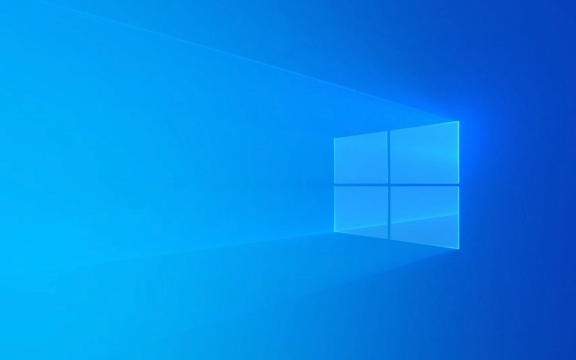
1. Redémarrez le service audio Windows
C'est la solution la plus rapide et résout souvent le problème.
- Appuyez sur
Win R, Typeservices.mscet appuyez sur ENTER. - Faites défiler vers le bas et trouvez Windows Audio dans la liste.
- Cliquez avec le bouton droit et sélectionnez Stop .
- Attendez quelques secondes, puis cliquez avec le bouton droit et choisissez Démarrer .
- Testez votre son.
Si le service ne démarre pas ou ne cesse de s'arrêter, passez aux étapes suivantes.

2. Redémarrez le service de générateur de points de terminaison audio
Ce service fonctionne avec le pilote audio et peut également causer des problèmes.
- Dans la même fenêtre de services (
services.msc), recherchez Windows Audio Endpoint Builder . - Cliquez avec le bouton droit et sélectionnez Redémarrer (ou arrêter puis démarrer).
- Redémarrez votre PC et vérifiez si l'audio fonctionne.
3. Mettre à jour ou réinstaller les pilotes audio
Les conducteurs obsolètes ou corrompus sont une cause courante.

Option A: Utilisez le gestionnaire de périphériques
- Appuyez sur
Win Xet sélectionnez Device Manager . - Développez le son, les contrôleurs vidéo et de jeu .
- Cliquez avec le bouton droit sur votre périphérique audio (par exemple, RealTek, Intel SST, etc.) et choisissez le pilote de mise à jour .
- Sélectionnez Rechercher automatiquement le logiciel de pilote mis à jour .
Option B: désinstaller et réinstaller
- Dans Device Manager, cliquez avec le bouton droit sur l'appareil audio et sélectionnez Désinstaller le périphérique .
- Redémarrez votre ordinateur - Windows réinstallera automatiquement le pilote.
Conseil de pro: visitez le site Web de votre fabricant de PC (par exemple, Dell, HP, Lenovo) ou le site de votre fabricant mère pour télécharger manuellement le dernier pilote audio.
4. Exécutez le dépanneur audio
Windows a un outil intégré qui peut détecter et résoudre des problèmes audio courants.
- Accédez à Paramètres> Mise à jour et sécurité> Dépannage .
- Cliquez sur les dépanneurs supplémentaires .
- Sélectionnez en lecture de l'audio , puis cliquez sur Exécuter le dépanneur .
- Suivez les instructions à l'écran.
5. Vérifiez les logiciels conflictuels
Certaines applications tierces (en particulier les amplificateurs audio, les applications VoIP ou les outils antivirus) peuvent interférer avec les services audio.
- Désactiver temporairement ou désinstaller des applications comme:
- Audiofx, DTS, logiciel Dolby (sinon de Microsoft)
- Discord, Skype ou d'autres outils de communication
- Programmes antivirus trop agressifs
Puis redémarrez et testez l'audio.
6. Effectuez une botte propre (pour trouver des conflits)
Cela aide à identifier si les programmes de fond provoquent le problème.
- Appuyez sur
Win R, Tapezmsconfiget appuyez sur ENTER. - Accédez à l'onglet Services , cochez tous les services Microsoft , puis cliquez sur Désactiver tout .
- Accédez à l'onglet Startup et cliquez sur Open Task Manager .
- Désactivez tous les éléments de démarrage.
- Redémarrez votre PC.
Si l'audio fonctionne maintenant, réactiver les services un par un pour trouver le coupable.
7. Vérifiez les mises à jour Windows
Parfois, un bogue système est corrigé dans une mise à jour récente.
- Accédez à Paramètres> Update & Security> Windows Update .
- Cliquez sur Vérifiez les mises à jour et installez toutes les mises à jour disponibles.
8. Créer un nouveau profil utilisateur
Dans de rares cas, la corruption du profil utilisateur peut affecter les services système.
- Créez un nouveau compte utilisateur local dans les paramètres> Comptes> Famille et autres utilisateurs .
- Connectez-vous au nouveau compte et testez l'audio.
Si cela fonctionne, le problème est probablement lié à votre profil d'origine.
Conclusion: la plupart du temps, le redémarrage des services Windows Audio et Audio Endpoint Builder , ou la mise à jour de vos pilotes audio, corrigera l'erreur "Audio Services ne répond pas". Si cela continue de se produire, envisagez de vérifier les conflits de pilote ou d'effectuer une restauration du système à un point où l'audio fonctionnait.
Fondamentalement, ce n'est généralement pas sérieux - juste ennuyeux.
Ce qui précède est le contenu détaillé de. pour plus d'informations, suivez d'autres articles connexes sur le site Web de PHP en chinois!

Outils d'IA chauds

Undress AI Tool
Images de déshabillage gratuites

Undresser.AI Undress
Application basée sur l'IA pour créer des photos de nu réalistes

AI Clothes Remover
Outil d'IA en ligne pour supprimer les vêtements des photos.

Clothoff.io
Dissolvant de vêtements AI

Video Face Swap
Échangez les visages dans n'importe quelle vidéo sans effort grâce à notre outil d'échange de visage AI entièrement gratuit !

Article chaud

Outils chauds

Bloc-notes++7.3.1
Éditeur de code facile à utiliser et gratuit

SublimeText3 version chinoise
Version chinoise, très simple à utiliser

Envoyer Studio 13.0.1
Puissant environnement de développement intégré PHP

Dreamweaver CS6
Outils de développement Web visuel

SublimeText3 version Mac
Logiciel d'édition de code au niveau de Dieu (SublimeText3)
 Meilleures alternatives 123movies en 2025 (options de streaming gratuites et légales)
Jul 28, 2025 pm 12:02 PM
Meilleures alternatives 123movies en 2025 (options de streaming gratuites et légales)
Jul 28, 2025 pm 12:02 PM
Lisez notre page de divulgation pour découvrir comment pouvez-vous aider MspowerUser à soutenir l'équipe éditoriale en lire plus 123movies était une destination incontournable pour le streaming de films en ligne gratuit, mais il est venu avec de graves inconvénients - des publicités pop-up agressives et puissants et puissants
 Comment changer la personnalité de Chatgpt dans les paramètres (cynique, robot, auditeur, nerd)
Aug 08, 2025 am 09:33 AM
Comment changer la personnalité de Chatgpt dans les paramètres (cynique, robot, auditeur, nerd)
Aug 08, 2025 am 09:33 AM
Visitez notre page de divulgation pour savoir comment vous pouvez soutenir MSpowerUser dans le maintien de l'équipe éditoriale Lire plus le chatppt pour refléter votre humeur ou votre style de communication? Avec le lancement de Chatgpt 5, Openai présente cinq personnalités distinctes - Choo
 Comment corriger l'erreur 'violation de surveillance du DPC'?
Jul 20, 2025 am 12:05 AM
Comment corriger l'erreur 'violation de surveillance du DPC'?
Jul 20, 2025 am 12:05 AM
Lors de la rencontre de l'erreur d'écran bleu "DPCWatchDogviolation", 1. Première mise à jour ou reculez le pilote, en particulier la carte graphique, la carte réseau et le pilote de la carte mère, vous pouvez utiliser le gestionnaire de périphériques ou les outils du fabricant; 2. Désactiver ou désinstaller un logiciel antivirus tiers et utiliser à la place Windowsdefender; 3. Vérifiez le périphérique de stockage et le pilote, mettez à jour le micrologiciel SSD ou remplacez le pilote AHCI; 4. Désactiver la fonction de coreisolation pour éliminer les conflits des paramètres du système, et dans la plupart des cas, essayez ces méthodes afin de résoudre le problème.
![Comment télécharger et utiliser Capcut AI Video Editor sur Windows PC [Guide complet]](https://img.php.cn/upload/article/001/246/273/175338289027886.jpg?x-oss-process=image/resize,m_fill,h_207,w_330) Comment télécharger et utiliser Capcut AI Video Editor sur Windows PC [Guide complet]
Jul 25, 2025 am 02:48 AM
Comment télécharger et utiliser Capcut AI Video Editor sur Windows PC [Guide complet]
Jul 25, 2025 am 02:48 AM
Lisez notre page de divulgation pour savoir comment vous pouvez prendre en charge l'équipe éditoriale de MspowerUser. En savoir plus pour les créateurs de vidéos, trouver le bon outil d'édition est crucial, et comment télécharger, installer et utiliser l'éditeur vidéo Capcut AI sur Windows PC est devenu un
 Comment exécuter l'invite de commande en tant qu'administrateur?
Jul 23, 2025 am 03:20 AM
Comment exécuter l'invite de commande en tant qu'administrateur?
Jul 23, 2025 am 03:20 AM
Pour exécuter CMD en tant qu'administrateur, vous pouvez le faire via trois méthodes: Démarrer le menu, Win x Menu ou créer des raccourcis. Tout d'abord, après avoir recherché "CMD" dans le menu Démarrer, cliquez avec le bouton droit et sélectionnez "Exécuter comme administrateur"; Deuxièmement, appuyez sur la touche Win X et sélectionnez "Invite de commande (Administrateur); Enfin, créez un nouveau raccourci vers CMD.EXE, et définissez" Exécuter en tant qu'administrateur "dans les propriétés. Si vous rencontrez des autorisations insuffisantes, vous devez vérifier si le compte est un groupe d'administrateur, des restrictions de stratégie de groupe ou contacter le service informatique.
 Les pilotes d'affichage de mon ordinateur portable Windows continuent de s'écraser
Jul 21, 2025 am 03:29 AM
Les pilotes d'affichage de mon ordinateur portable Windows continuent de s'écraser
Jul 21, 2025 am 03:29 AM
Les pilotes d'affichage de l'ordinateur portable Windows s'écrasent fréquemment, généralement causés par des conducteurs obsolètes ou endommagés, des conflits logiciels, des surchauffeurs ou des problèmes matériels. 1. Essayez d'abord de mettre à jour ou de réinstaller le pilote de carte graphique via le gestionnaire de périphériques, ou télécharger la dernière version sur le site officiel du fabricant GPU. 2. Vérifiez les problèmes de surchauffe, utilisez des outils tels que Hwmonitor pour surveiller la température, nettoyer les évents, éviter d'utiliser le cahier sur des surfaces souples et vérifier s'il existe des programmes d'occupation GPU élevés via le gestionnaire de tâches. 3. Ajustez les paramètres d'affichage, désactivez l'accélération matérielle et les effets visuels et modifiez temporairement le taux de résolution ou de rafraîchissement. 4. Vérifiez et installez les mises à jour Windows, retirez la version du pilote ou du système si nécessaire, et vérifiez d'éventuels logiciels conflictuels tels que des logiciels antivirus, des outils d'enregistrement d'écran ou des applications d'écrasement. ce
 Comment réparer le «processus critique mort» sur Windows?
Jul 21, 2025 am 03:31 AM
Comment réparer le «processus critique mort» sur Windows?
Jul 21, 2025 am 03:31 AM
Les solutions à l'erreur d'écran bleu "CriticalProcessDied" incluent: 1. Vérifiez et désinstallez le pilote ou le logiciel récemment installé, entrez un test de mode sans échec et effectuez un démarrage propre; 2. Exécutez les commandes SFC et DISM avec les autorisations administratrices pour réparer les fichiers système; 3. Mettre à jour Windows, utiliser le point de restauration du système ou réinitialiser cet ordinateur. Ces étapes peuvent vérifier les conflits du pilote, la corruption du fichier système ou d'autres problèmes système à leur tour, et finalement résoudre le phénomène de l'écran bleu causé par des accidents de processus critiques.
 Comment modifier le langage d'affichage du système pour tous les utilisateurs dans Windows
Jul 31, 2025 am 08:18 AM
Comment modifier le langage d'affichage du système pour tous les utilisateurs dans Windows
Jul 31, 2025 am 08:18 AM
InstallertheDesiredLanguagePackviAtSettings → Time & Language → Language & Region, garantissant "SetasmyWindowsDisplayLanguage" ISSELECT.2.ChangeSystemDisplayLanguageIntheSameMeMenuAndrestart.3.OpenControlPanel → Région →








